Schematische Darstellungen
Die "schematischen Darstellungen" runden die Desktop-Publishing-Möglichkeiten von Microsoft Word ab. Sie decken alle gängigen Schemata wie Organigramme, Zyklus-, Radial-, Pyramiden- oder Zieldiagramme ab. Dabei können Sie bei Bedarf von einer Diagrammauswahl in eine andere wechseln, ohne die Date...
Die "schematischen Darstellungen" runden die Desktop-Publishing-Möglichkeiten von Microsoft Word ab. Sie decken alle gängigen Schemata wie Organigramme, Zyklus-, Radial-, Pyramiden- oder Zieldiagramme ab. Dabei können Sie bei Bedarf von einer Diagrammauswahl in eine andere wechseln, ohne die Daten zu verlieren. Die einzige Ausnahme ist das Organigramm, dessen Daten aber üblicherweise mit den übrigen Diagrammarten nichts zu tun haben.
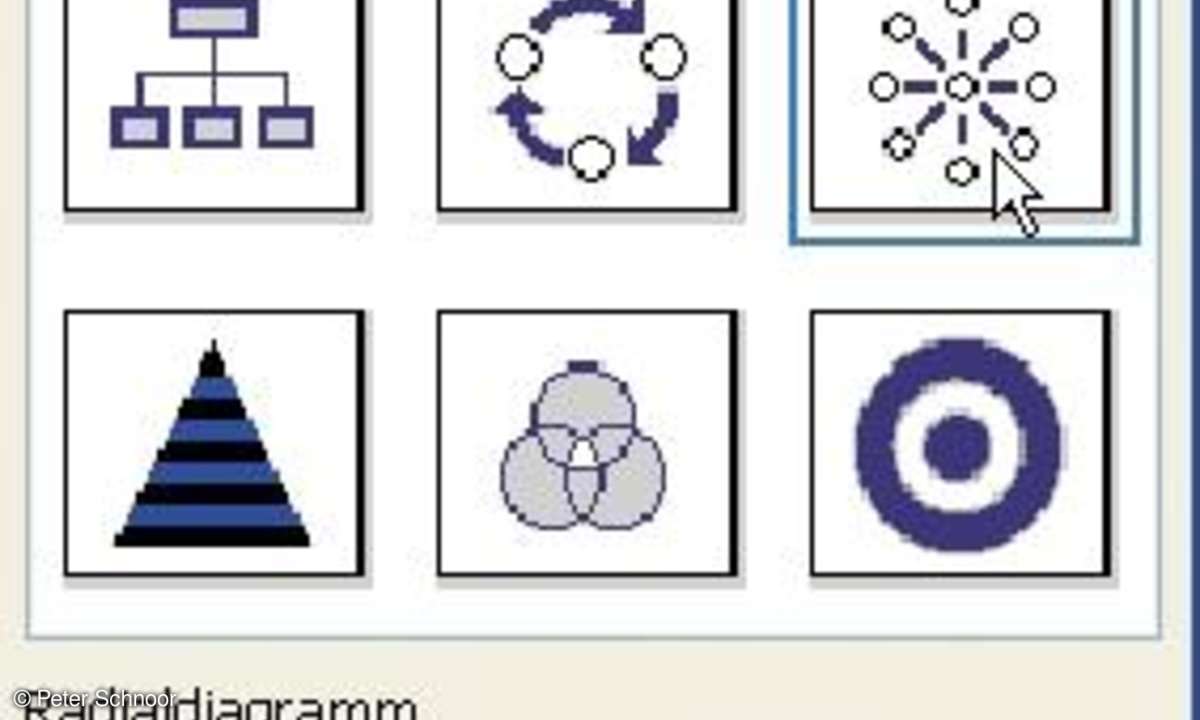
Wählen Sie unter "Einfügen" "Schematische Darstellung". Das Dialogfenster "Diagrammsammlung" wird eingeblendet. Klicken Sie auf "Zyklusdiagramm" und auf die Schaltfläche "OK". Der Bearbeitungsbereich des Zyklusdiagrammes wird eingeblendet.
In die vorbereiteten Felder "Text durch Klicken hinzufügen" fügen Sie Texte in das Zyklusdiagramm ein. In der eingeblendeten Symbolleiste "Diagramm" fügen Sie über die Schaltfläche "Form einfügen" neue Formen in das Diagramm ein. Die Diagrammgröße wird dabei automatisch dem vorhandenen Platz für das Diagramm angepasst.
Die Symbole "Form nach vorne verschieben" und "Form nach hinten verschieben" drehen die Einträge nach Ihren Wünschen. Das Symbol "Diagramm umkehren" verändert die Pfeilrichtungen und dreht damit den gesamten Zyklus um.
Ein Mausklick auf "AutoFormat" öffnet die "Programmtypsammlung", aus der Sie unterschiedliche Diagrammtypen, wie "Umriss", Primärfarben", "3-DFarben", auswählen können.
Mit Hilfe der Schaltfläche "Ändern zu" verwandeln Sie Ihr "Zyklusdiagramm" in ein "Radialdiagramm", in eine "Pyramide", in ein "Venndiagramm" oder in ein "Zieldiagramm". Die bereits eingegeben Daten gehen dabei nicht verloren.











